随着网络技术的不断发展,无线路由器已经成为家庭和企业中不可或缺的网络设备。然而,当需要更换新的无线路由器时,很多人可能会感到困惑,不知道如何正确设置。本文将分点介绍换无线路由器后的设置步骤,帮助大家轻松完成设置。
**一、准备工作**
在更换无线路由器之前,首先要确保已经准备好以下物品:新的无线路由器、网线、电脑或智能手机(用于设置路由器)。同时,需要确认新路由器的电源插头和网线接口与旧路由器相同,以便顺利连接。
**二、连接设备**
1. **连接网线**:将网线的一端插入光猫的网口或LAN口,另一端插入新路由器的WAN口。如果家中没有使用光猫,则直接将入户的宽带网线或墙壁网口连接到新路由器的WAN口。
2. **连接电脑或手机**:使用另一根网线将电脑连接到新路由器的LAN口,或使用手机连接到新路由器的默认Wi-Fi。
**三、设置路由器**
1. **查看登录信息**:在路由器底部的标签上,找到路由器的登录地址和默认的Wi-Fi名称。
2. **登录路由器**:打开电脑或手机上的浏览器,输入路由器的登录地址,进入路由器的设置页面。根据页面提示,输入默认的管理员密码(如有)。
3. **设置上网方式**:在路由器的设置页面中,找到“上网设置”或“网络设置”选项,选择适合自己的上网方式。常见的上网方式有宽带拨号上网(PPPoE拨号)、动态IP和静态IP。根据家庭或企业的网络情况,选择相应的上网方式,并输入相应的账号和密码(如有)。
4. **设置无线参数**:在“无线设置”或“Wi-Fi设置”选项中,设置路由器的无线名称(SSID)和无线密码(Wi-Fi密码)。为了保障网络安全,建议设置一个复杂且容易记忆的密码。
5. **保存并重启**:在设置完成后,点击“保存”或“应用”按钮,使设置生效。然后重启路由器,等待路由器重新启动并连接到网络。
通过以上步骤,就可以成功设置新的无线路由器了。在设置过程中,如果遇到任何问题,可以参考路由器的说明书或联系路由器厂商的技术支持团队寻求帮助。